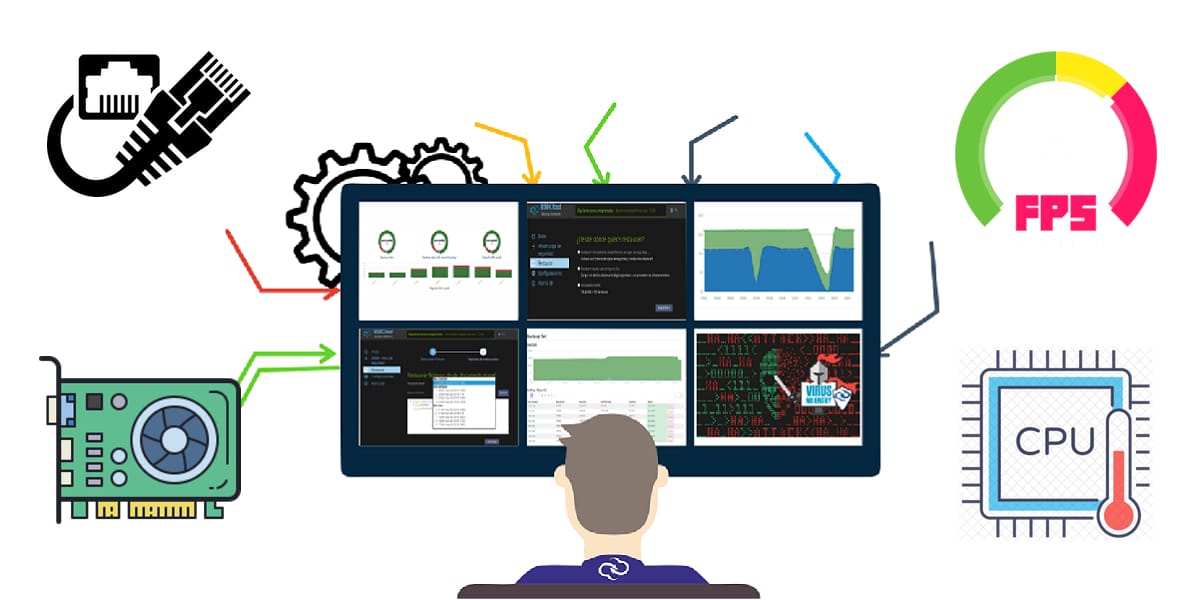
Počítač je stroj složený z několika různých hardwarových komponent, díky nimž funguje ve správné harmonii, ale ne vždy vše funguje tak, jak by mělo fungovat, a bez potřebných nástrojů nebo znalostí jsou méně známí uživatelé zcela vystaveni jeho poruše. Nebo nadměrná spotřeba zdrojů, aniž byste věděli, co je ve skutečnosti příčinou. Jak můžeme vědět, zda změna procesoru nebo grafiky skutečně měla opravdu pozitivní vliv na zlepšení výkonu? Existuje zejména několik programů.
Není to jednoduchý nástroj pro hráče, kteří hledají maximální snímkovou frekvenci za sekundu, ani vyšší výpočetní frekvenci svých procesorů, je také nutné vidět, jak se náš počítač chová tváří v tvář jakémukoli požadavku na výpočet nebo paměť, protože podle toho, jaká práce je velmi důležitá spotřeba zdrojů a kapacita našeho počítače. Tolik mnoho výrobců přispívá svými vlastními programy usnadnit život v tomto ohledu.
Jaké aspekty našeho počítače jsou sledovány a proč
Možná se vám to stalo najednou váš počítač začne zpomalovat, natolik, že můžete být zoufalí, uslyšíte, jak váš pevný disk nepřestává psát a číst informace, a pokud se pokusíte otevřít aplikaci nebo napsat, všechno utrpí obrovské zpoždění. Nevíte, co se stane a je to obvykle kvůli nerozlišující instalaci aplikací na našem počítači.

Jsou to obvykle malé aplikace, ale spotřebovávají vysoké procento našich zdrojů. Naše počítače mají senzory v každé ze svých komponent, takže v případě diagnózy můžeme být informováni o chování každého z nich, takže tímto způsobem můžeme najít problém, kterým trpíme.
Nejdůležitější aspekty:
- Aktivita CPU: Toto je mozek našeho počítače, ten, díky kterému vše funguje, když jej používáme, zde vidíme, zda to, co děláme v tu chvíli, nasycuje zdroje našeho vybavení.
- RAM: Tady můžeme zjistit, zda máme v pozadí aplikace náročné na paměť našeho počítače, což znamená, že například webová stránka se nemusí znovu načítat, pokud strávíme dobrý čas bez kontroly, to se ocení, pokud pracujeme s velkým množstvím otevřených oken.
- Úložiště a pevný disk: V této části uvidíme, jak se odráží jak kapacita našeho zařízení, tak rychlost zápisu a čtení, kterou mají pevné disky, detekce jakéhokoli neobvyklého chování.
- Baterie a napájení: Mnoho výrobců základních desek poskytuje pro tuto část specifické programy, což je velmi důležité řídit spotřebu energie našeho počítače, protože možná vydáváme více energie, než potřebujeme.
- Síťová aktivita: Konečně máme činnost internetové sítě, kde řídíme tok dat, který vstupuje a opouští náš počítač. Nějaký programy, které instalujeme náhodou, mohou shromažďovat informace prostřednictvím naší internetové sítě, aniž by si to uvědomovali.
Nativní nástroje Windows
Pokud potřebujeme základní monitorování našeho vybavení, není nutné uchýlit se k programům třetích stran. Nejlepší, k čemu máme přístup, je samotný Správce úloh systému Windows, kde budeme mít přístup k nejrelevantnějším informacím o spotřebě zdrojů.
V tomto administrátorovi máme stále více možností: CPU, RAM, programy, služby, síť a nedávno byla přidána aktivita našeho grafu. Ve skutečnosti je dokonce i od třetích stran obtížné najít úplnější program než tento a nejlepší je, že je plně integrován do našeho operačního systému.

Jedinou nevýhodou tohoto programu je design, protože nemá nic společného s těmi, které nabízejí výrobci komponent. Kromě toho nemáme možnost umisťovat widgety na obrazovku, což nám usnadňuje vždy vědět, spotřeba zdrojů v reálném čase. Něco velmi užitečného, pokud chceme testovat programy nebo videohry a zjistit, jaký vliv to má na náš tým.
Nativní nástroje pro MacOS
OS X je velmi uzavřený systém, ale máme minimální kontrolu nad tím, co se v něm děje, tímto způsobem můžeme přijímat informace o všech nejzákladnějších monitorovacích datech. Můžeme to udělat bez pomoci jakéhokoli externího programu, přímo s aplikací Monitor aktivity systému. Které najdeme v sekci "Aplikace" z našich Nálezce.
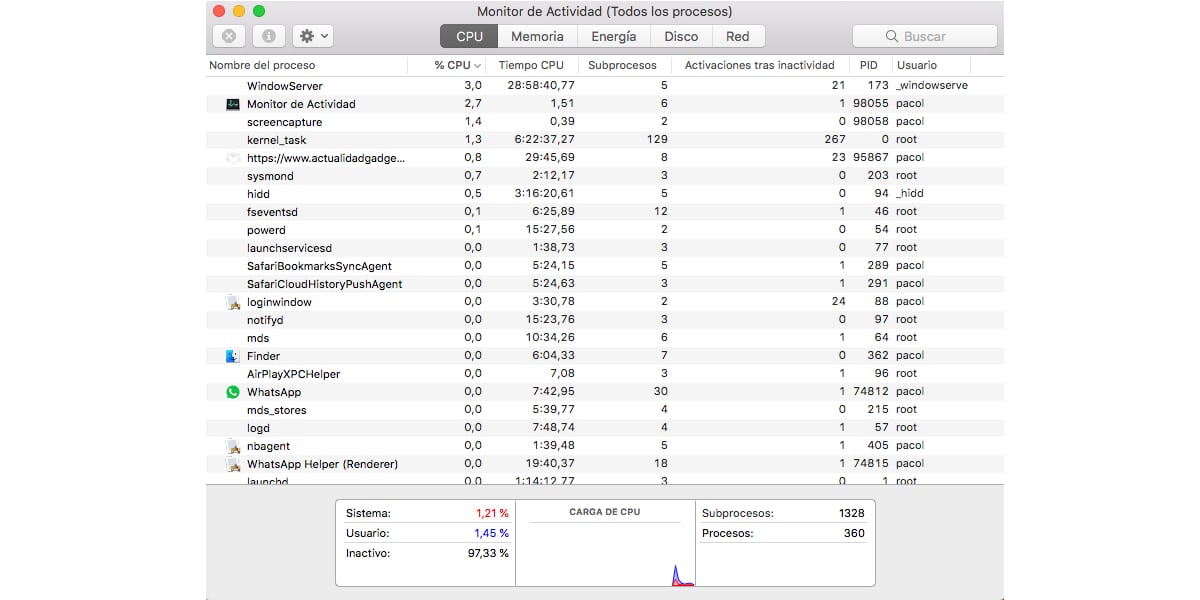
V této aplikaci najdeme seznamy všech aplikací podle jejich spotřeby v reálném čase, CPU, RAM, napájení, disk a síť. Odtud můžeme také síla zavřít jakékoli aplikace, kterou považujeme za vhodnou. Tímto způsobem se vyhneme anomální spotřebě jakékoli aplikace a provedeme diagnostiku, abychom ověřili, že všechny tyto komponenty fungují správně.
Vždy mít tuto aplikaci po ruce je dobré, zvláště pokud je v našem případě Mac určitého věku, díky čemuž je citlivější na nasycení kvůli nepravidelné spotřebě zdrojů. dále můžeme použít ikonu doc k zobrazení základních informací jako je činnost našeho CPU nebo zápis a čtení našeho pevného disku.
Svobodný software pro sledování našeho počítače
Zde máme hlavní body, které nám vývojáři nabízejí, pokud jde o svobodný software pro sledování procesů na našem počítači, není vždy snadné najít ten, který nám nejlépe vyhovuje, proto vám doporučíme řadu těch, které nás nejvíce přesvědčí .
HWiNFO: Monitorujte teplotu našeho počítače pomocí mnoha možností
Tento program je schopen číst jakýkoli proces nebo parametr na našem PC. Budeme mít kontrolu nad všemi hardwarovými senzory našeho počítače. CPU, GPU, VRM, čipová sada, teploty a napětí pevného disku. Jedinou nevýhodou je jeho vzhled, který kromě toho, že není příliš intuitivní, není ani velmi pěkný ani snadný na pohled, to znamená, že množství informací, které poskytuje, není srovnatelné s téměř žádným jiným programem.

Funguje se všemi verzemi Windows na trhu, od XP po W10, je také kompatibilní s 32 a 64 bity. Je to zcela bezplatný nástroj a doporučujeme jej vyzkoušet každému, kdo hledá tento typ programu.
Stáhněte si v tomto HWINFO zcela zdarma LINK.
Rainmeter: Přizpůsobte si plochu pomocí informačních widgetů
Mnoho uživatelů se snaží nejen sledovat svůj počítač, ale snaží se to dělat také stylově, tento program nám nabízí umisťování widgetů na naši plochu s příslušnými informacemi o sledování celého počítače. Můžeme si vybrat design widgetů, jako je jejich barva nebo velikost, díky čemuž je vše jedinečným designem podle našich představ.

Můžeme sledovat náš CPU a další komponenty, jejich teploty a přidávat lišty ikon zástupců, kromě toho, že je to zcela bezplatný program, je také ideální pro vytváření vlastních tapet.
Stáhněte si z toho Rainmeter zdarma LINK.
MSI Afterburner: Přetaktování pro náš CPU a GPU
Program s dlouhou životností, široce používaný hráči, kteří chtějí přetaktovat své GPU. Nejžádanější kvalitou uživatelů je však sledování FPS, zatímco hrajeme videohry a načítáme jej na veškerý hardware. Nabízí nekonečné informace a je kompatibilní s téměř veškerým stávajícím hardwarem. Pokud jde o přetaktování, má určitá omezení.
Zahrnuje Rivatuner, který nám nabízí velkou univerzálnost, pokud jde o čtení herních parametrů a našeho hardwaru. Můžeme vytvořit kompletní Centrum statistik, abychom to mohli zobrazit, zatímco hrajeme. Estetika je velmi koncepční a nabízí velmi intuitivní design.
Stáhněte si MSI Afterburner z tohoto LINK
EVGA Precision X1: Nejlepší, pokud jde o přetaktování GPU
Tento program je speciálně věnován uživatelům, kteří hledají podrobnější monitorování jejich CPU a GPU a také proveďte nejlepší možné přetaktování. Na celém trhu nemůžeme najít lepší aplikaci.
Nabízí nám kompletní monitorování všech parametrů, jako jsou frekvence, energie, teplota a napětí a na grafických kartách Nvidia můžeme každou z nich upravit podle svých představ. Přetaktování s tímto programem se stává jednoduchým a rutinním.
Stáhněte si zdarma EVGA Precision X1 LINK.
Aida64
Je to jeden z nejznámějších programů ve svém oboru a jeden z nejstarších, které můžeme najít. Díky tomu budeme moci do hloubky znát vnitřnosti počítače, se kterými manipulujeme, několika jednoduchými kliknutími.
Normálně se používá pro znát každý detail hardwaru počítače, jak uživateli, tak profesionály, ale nás zajímá, že je schopen monitorovat každou z těchto komponent i jejich výkon v reálném čase a velmi efektivně.
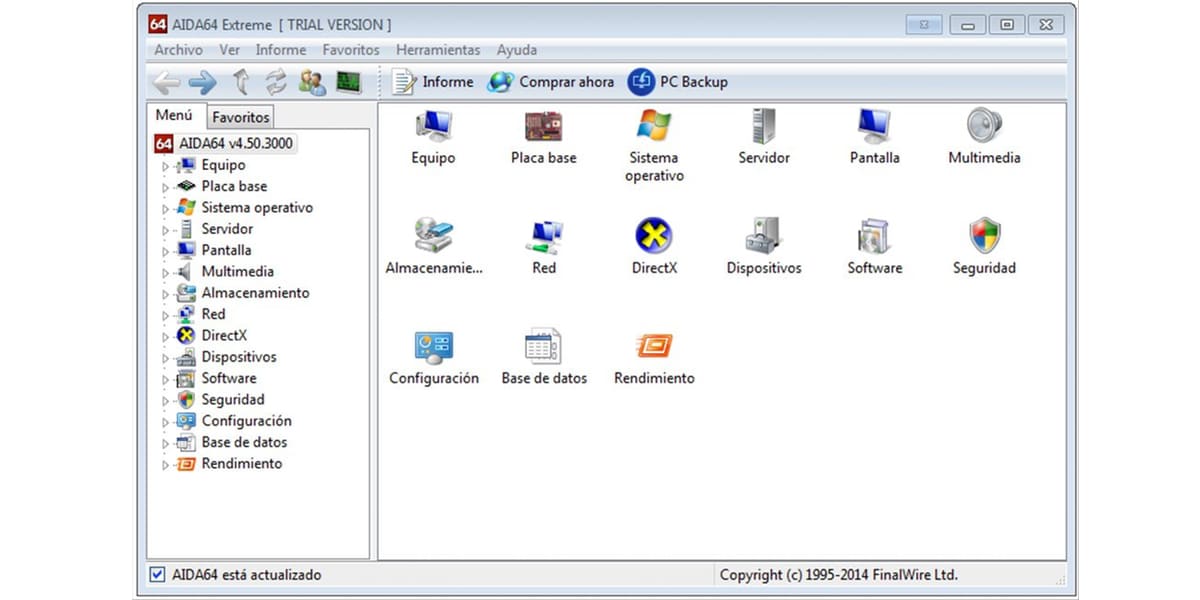
Kromě toho můžeme provádět provozní testy, abychom zjistili výkon počítače, abychom jej mohli porovnat s ostatními, což je velmi užitečné, když chceme porovnejte hardware, který kupujeme, s tím, co již máme. Jedinou nevýhodou, kterou jsme zjistili, je, že jde o opak zbytku seznamu není to zdarma.
Našli jsme několik verzí a všechny platili s cenami v rozmezí mezi 39,99 € k těm nejpokročilejším, které dosahují 199,90 €. To vše z jeho oficiální stránky v tomto LINK.